Самсунг s3 mini как убрать голосовые подсказки. S Voice что это за программа на Андроид
Galaxy S5, Note 3 и некоторых других гаджетах позволяет получать прогноз погоды, узнавать точное время или результаты спортивных соревнований, назначать встречи, писать СМС, извлекать информацию о контактах и звонить, а также многое другое. Однако не каждый пользователь готов применять эту функцию, предпочитая Google Now или Google Play. Отметим, что в таком случае приложение S Voice начинает мешать владельцу девайса, поскольку замедляет работу иных приложений, выбранных им для себя.
Как отключить S Voice или удалить?
Надо сказать, что для полного удаления S Voice понадобились бы , а это осложняет дело. Однако ресурсы смартфона затрачиваются понапрасну, если названную функцию не отключить. Те, у кого есть , знают, что кнопка «Домой» позволяет зайти в названное приложение (для этой цели на неё надо нажать два раза). Если же владелец хочет просто попасть на домашний экран, то после единственного нажатия на упомянутую кнопку он вынужден ждать, пока система сориентируется. Такая пауза пользователю ни к чему, поскольку всё можно довести до автоматизма.Предлагаем следующий путь решения проблемы и отключения S Voice на Samsung: вначале открыть S Voice с помощью двойного тапа, а уже после этой загрузки следует отыскать «настройки» (они находятся в «Меню», указанном в верхнем углу справа). Здесь видно, что пункт "Открывать с помощью кнопки Домой" («Open via the home key») помечен флажком (галочкой). Эту пометку надо снять, и тогда ненужное пользователю приложение S Voice отключится. В любом устройстве, оснащённом опцией S Voice, можно отключить его работу именно таким образом.
Обладатели смартфонов Galaxy могут задаться вопросом s voice что это за программа на моем телефоне? Они не подозревают насколько это прикольная фича. Это встроенный голосовой помощник. Аналог Siri на Ios, голосового поиска О"кей Гугл на других андроид устройствах. Что же полезного в программе S Voice и как ею можно воспользоваться.
Для запуска программы нужно дважды нажать кнопку «Домой», и произнести вопрос или команду. Если вы запустили S Voice первый раз то нужно согласиться с условиями использования несколькими нажатиями кнопки далее. После этого вы сможете отдавать приказы приложению. В зависимости от использованных команд S Voice может поставить будильник, отправить смс, рассказать о погоде, и многое другое. Обширный список команд вы найдете чуть ниже.
Стоить отметить что запустить голосовую помощницу можно и без нажатия кнопок, а специальной голосовой командой, которую вы можете записать в настройках приложения. Затем при выключенном экране вы произносите ключевую фразу и помощница мгновенно проснувшись выслушает вас.
Список задач и подходящих фраз
| Задача | Фраза |
| Звонки | Звонить Маме на мобильный
Набрать Колю рабочий Повторный набор Набрать 123456789 |
| СМС | Отправить сообщение Андрею Где пропал?
Сообщи жене что я еду домой Прочти мои сообщения Прочти мои сообщения от Мамы |
| Контакты | Контакт Миша
Какой у Начальника адрес Когда у Лизы день рождения |
| Заметки | Заметка посмотреть фильм Хранители
Заметка купить лампочку Показать заметку со списком покупок |
| Расписание | Новое событие встретить курьера в 15 часов
Что у меня в расписании Добавить событие плавание на воскресенье в 11 утра длительностью час Кто будет на моей следующей стрече Отменить собрание в четверг Перенести мою встречу в 17:00 на 9 утра завтра |
| Поиск информации | Искать рецепт пиццы с грибами
Гуглить население России Искать в Bing аренда автомобиля Искать в Yahoo сказки |
| Запуск приложений | открыть калькулятор
сфотографировать Открыть настройки |
| Диктофон | Записать голос |
| Будильник | Разбуди меня завтра в 5 утра
Показать мои будильники Поставить будильник через девять часов Выключить мой будильник Переставить мой будильник с 8 на 6 устра |
| Функции телефона | Включить вай фай, Выключить блютуз |
| Навигатор | Маршрут до Тулы
Ехать в город Махачкала Карта Москвы |
| Новости | Читать новости
Следующая новость Предыдущая новость |
| Погода | Погода в Чебоксарах
Узнать прогноз погоды Какая сегодня погода Какая будет завтра погода в Ростове |
| Таймер | Установить таймер на полчаса
Поставить таймер на 5 минут Создать таймер на минуту Остановить таймер Перезапустить таймер |
| Аудиоплеер | Сыграй что нибудь
Сыграй исполнителя Мадонна Слушать радио Сыграй предыдущую песню |
Кроме команд для конкретных задач с приложением можно попытаться поговорить «по душам» задавая различные жизненные вопросы.
Некоторые из них вы можете найти в списке далее. Попробуйте задать эти вопросы. Ну и можете сами пофантазировать.
Вопросы которые можно задать приложению S Voice
Ты любишь футбол
Спроси Меня
Расскажи что нибудь
Ты любишь меня
Ты грустишь
Кого ты любишь
Кого ты ненавидишь
Ты замужем
У тебя есть чувства
Ты чувствуешь
Как тебя зовут
Кто ты
Ты курица
Кто твои родители
Ты любишь футбол
Ты дурочка
Дай свой номер телефона
Зачем ты здесь
Ты Андроид
С кем ты дружишь
Давай дружить
Ты счастлива
Расскажи
Спать
Сколько Время
Какое сегодня число
Как поживаешь
Ты устала
Я хочу отдохнуть
Я хочу спать
Замолчи
Ты голодна
Мне пора спать
Ты носишь очки
Сколько тебе лет
Ты меня знаешь
Чем ты интересуешься
Что ты хочешь
Если вы зададите вопрос который S Voice не понимает то программа предложит поискать ответ в интернете, то есть покажет результаты поиска на вашу фразу в браузере.
Вот мы и познакомились с S Voice и поняли что это за программа. Следует заметить что для работы приложению требуется интернет, в противном случае вы услышите в ответ на ваши команды лишь «Отсутствует подключение к сети, попробуйте подключиться к сети и попробуйте снова.»
Если в процессе общения с программой вы найдете прикольные вопросы, скиньте их мне через комментарии. И возможно вашим друзьям обладателям смартфонов Galaxy будет интересно узнать об этой информации, так что репост приветствуется.
Несомненно, ассистент S Voice поэтапно развивался все эти годы и сейчас стал намного удобнее, чем раньше. Однако для многих вопрос, как отключить S Voice на Samsung Galaxy S5, S4, S3 и прочих гаджетах, остается приоритетным. Предпочитая либо вообще не пользоваться голосовыми командами, либо скачивать более совершенные альтернативы - Google Now и другие приложения Play Маркет, пользователи отказываются от S Voice.
Отключение S Voice кажется разумным, ведь без этой функции скорость отклика кнопки Home заметно увеличиваются. К счастью, чтобы сделать это, достаточно совершить довольно простые манипуляции со своим корейским гаджетом.
Инструкция как отключить S Voice
Приложение «Голосовые команды» на Samsung Galaxy часто мешает. Дело в том, что оно запускается, если дважды нажать на кнопку «Home». То есть порой это происходит случайно, что, несомненно, может нервировать. Мало того, реакция кнопки «Домой» заметно замедляется из-за S Voice. Неудивительно, что все больше и больше пользователей задаются вопросом, как отключить «Голос» на Самсунге. Благо, делается это за 4 шага:
- Откройте S Voice двойным нажатием «Home»;
- Откройте «Меню» (верхний правый угол приложения);
- Выберите графу «Настройка»;
- Уберите галочку с «Открыть с помощью кнопки Домой».
Компания Samsung, начиная с 2015 года, встраивает во все свои модели смартфонов и планшетов свою собственную программу экранного доступа под названием «Голосовой помощник» (Voice Assistant). Голосовой помощник является частью системы и его нельзя скачать и установить как отдельное приложение. Голосовой помощник входит в состав прошивки на всех флагманских моделях смартфонов и планшетов Samsung, начиная с Galaxy S6 для смартфонов, и Galaxy Tab S2 для планшетов. В настройках специальных возможностей можно включить возможность включения и выключения голосового помощника по тройному нажатию физической кнопки «Домой». Ниже приводится точная цитата из официального руководства пользователя от Samsung с сохранением оригинальных терминов и обозначений.
На экране приложений выберите пункт
Настройки
?
Специальные возможности
?
Зрение
?
Voice Assistant
и коснитесь переключателя, чтобы включить соответствующую функцию.
Устройство начнет голосовую обратную связь.
Чтобы выключить функцию голосового помощника, коснитесь переключателя, а затем дважды
быстро коснитесь экрана в любом месте.
При первом использовании функции голосового помощника после ее активации будет запущен
интерактивный учебник. Чтобы воспроизвести его повторно, выберите пункт
Voice Assistant help.
При использовании голосового помощника некоторые функции недоступны.
Управление просмотром пальцевыми жестами
Жесты одним пальцем
- Нажатие: считывание названия объекта, на который наведен палец. Чтобы ознакомиться с
содержимым экрана, положите палец на экран и проводите ним по его поверхности. - Двукратное нажатие: запуск выбранного элемента. По мере считывания выбранных
элементов, отпустите палец, когда прозвучит название нужного элемента. Затем дважды
коснитесь любой области на экране. - Двукратное нажатие и удерживание экрана: перемещение элемента или открытие доступных
параметров. - Проведение влево: переход к предыдущему элементу.
- Проведение вправо: переход к следующему элементу.
- Проведение вверх или вниз: использование последнего параметра контекстного меню или
изменение его настроек. В режиме выбора текста: перемещение курсора назад или вперед
для выбора фрагмента текста. - Безотрывное проведение влево, а затем вправо: прокручивание содержимого экрана вверх.
- Безотрывное проведение вправо, а затем влево: прокручивание содержимого экрана вниз.
- Безотрывное проведение вверх, а затем вниз: переход к первому элементу на экране.
- Безотрывное проведение вниз, а затем вверх: переход к последнему элементу на экране.
Жесты двумя пальцами
- Нажатие: приостановка или возобновление воспроизведения голосовой обратной связи.
- Двукратное нажатие: запуск, приостановка или возобновление воспроизведения.
- Троекратное нажатие: отображение времени, уровня заряда аккумулятора и используемого
режима. Чтобы изменить элементы, которые должны считываться, откройте экран
приложений и выберите пункт
Настройки
?
Специальные возможности
?
Зрение
?
Voice Assistant
?
НАСТРОЙКИ
?
Уведомления в строке информации. - Двукратное нажатие и удержание экрана: включение или отключение режима выбора текста.
- Проведение вправо: переход на следующую страницу. В режиме выбора текста: вставка
- Проведение вправо: переход на предыдущую страницу. В режиме выбора текста: вставка
скопированного фрагмента текста. - Проведение вверх: прокручивание списка вниз. В режиме выбора текста: копирование
выбранного фрагмента текста. - Проведение вниз: прокручивание списка вверх. В режиме выбора текста: выбор всего текста.
- Проведение в любом направлении по экрану блокировки: разблокировка экрана.
- Проведение вниз от верхнего края экрана: запуск панели уведомлений.
Жесты тремя пальцами
- Нажатие: считывание всех элементов, начиная с верхнего.
- Двукратное нажатие: считывание всех элементов, начиная со следующего после выбранного.
- Троекратное нажатие: считывание последнего выбранного фрагмента текста и его
копирование в буфер обмена. - Проведение влево или вправо: запуск контекстного меню и прокручивание доступных
параметров. - Проведение вверх или вниз: изменение способа считывания текста и фрагментации.
Использование контекстного меню
Во время использования функции голосового помощника проведите влево или вправо тремя пальцами. При этом отобразится контекстное меню, а устройство начнет считывать доступные параметры. Для прокручивания параметров проведите тремя пальцами влево или вправо. Когда будет распознан нужный параметр, проведите вверх или вниз, чтобы воспользоваться им или изменить его настройки.
Например, после того как будет распознан параметр Громкость звука можно провести вверх или вниз, чтобы отрегулировать громкость.
Добавление меток к изображениям
Можно делать подписи к изображениям на экране. При выборе изображения устройство прочитает подпись вслух. Чтобы добавить подписи к изображениям, для которых они еще не заданы, дважды нажмите на экран тремя пальцами и удерживайте его.
Настройка параметров голосового помощника
- Громкость речи
: регулировка громкости голосовой обратной связи. - Скорость речи
: выбор скорости считывания текста при голосовой обратной связи. - Изменения тона
: если текст введен с помощью клавиатуры, устройство будет зачитывать его
низким тоном. - Отклик клавиатуры
: считывание введенного с помощью клавиатуры слова при касании
клавиши пробела. - Говорить при выключенном экране
: поддержание работоспособности голосовой обратной
связи даже при выключенном экране. - Бесконтактный датчик
: приостановление работы голосовой обратной связи, когда рука
закрывает датчик вверху устройства. - Читать после встряхивания
: активация чтения содержимого экрана при встряхивании
устройства.
На данный момент Google Assistant должен быть доступен на всех современных телефонах Android, но не он нравится. Если Вы больше не хотите использовать его, то у Вас есть несколько вариантов: Вы можете изменить способ использования помощника или полностью отключить его.
Больше всего пользователи жалуются на то, что кнопка «Домой» с долгим нажатием, которая использовалась для запуска Google Now, теперь активирует помощника. Если Вы из их числа, то есть хорошие новости: Вы можете использовать обе эти функции вместе.
Вариант 1. Использование функции помощника «Что на моем экране»
Если Вы помните времена, когда длительное нажатие кнопки «Домой» использовалось для контекстной информации, то для Вас будет хорошей новостью, что Assistant тоже имеет эту функцию.
Перейдите к экрану, на котором Вы будете использовать Google Now on Tap, затем нажмите и удерживайте кнопку «Домой».
Когда Вы это сделаете, появится помощник. Теперь Вы можете сказать «Объекты на экране» или просто нажать кнопку внизу страницы (если она появится).


Теперь это можно делать прямо внутри помощника.
Вариант второй: установите пользовательский ярлык для приложения Google
Если Вы хотите получить лучшее из обоих приложений, Вы можете использовать как Google Now, так и Google Assistant.
Но прежде всего поясним: Google Now теперь не доступен. Он просто больше не существует, по крайней мере, по имени. То, что мы привыкли думать как Google Now, в основном — это приложение Google на данный момент — по сути, это одно и то же. Недавно Google добавил к нему новые функции, чтобы сделать его лучше, чем Google Now.
Если Вы хотите использовать оба варианта, Вы можете легко добавить настраиваемое действие к своей домашней кнопке, используя Nova Launcher. Если кратко, то Вам понадобится:
- Загрузить Nova Launcher
- Когда Вы нажмете кнопку «Домой», Вы сможете установить его как лаунчерпо умолчанию
- Перейдите в настройки Nova (должна быть запись в списке приложений)
- Прокрутите вниз до «Жесты и ввод»
- Нажмите «Кнопка «Домой»»
- Выберите «Google Now»
Цена: Бесплатно


Теперь долгое нажатие на кнопку «Домой» по-прежнему будет запускать Google Assistant, но если Вы нажмете кнопку «Домой» на главном экране, то запустится приложение Google.
Как полностью отключить Google Assistant
Если Вы хотите просто избавиться от Google Assistant, Вы также можете полностью отключить его. Это отключит все вспомогательные функции, которые теперь стали основной частью Android, но если Вы готовы к этому, то давайте сделаем это.
Запустите приложение Google и откройте меню, а затем выберите «Настройки».


В разделе «Google Ассистент» выберите пункт «Настройки».

В меню «Устройства» нажмите пункт «Телефон».
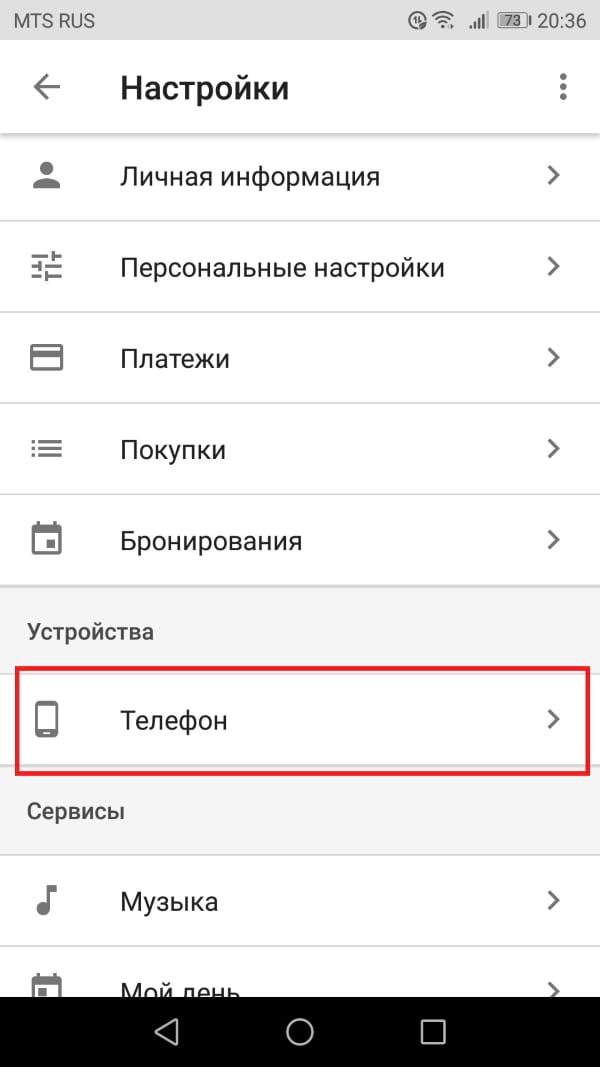
Первый вариант здесь — «Google Ассистент». Просто переключите ползунок, чтобы отключить его.

Опять же, имейте в виду, что это полностью отключит все вспомогательные функции. На новых телефонах, которые поставляются с Google Ассистентом, это означает, что Вы не сможете сказать «О’кей, Google» и запустить голосовые команды.
Если Вы хотите снова включить помощника, просто вернитесь в это меню и поставьте переключатель в положение «Включено».













